Helppo ja nopea Android Root -opas

Kun olet roottannut Android-puhelimesi, sinulla on täydet järjestelmän käyttöoikeudet ja voit suorittaa monenlaisia sovelluksia, jotka vaativat root-oikeudet.
Google Play Palvelut on Androidin ydinosa, joka vastaa tietojen, ilmoitusten ja monien muiden piilotettujen tehtävien synkronoinnista. Mutta jos se toimii virheellisesti, siitä voi hiljaa tulla merkittävä akun tyhjenemisen syy. WebTech360 on koonnut luettelon ratkaisuista, jotka voivat auttaa korjaamaan Android-laitteesi akkuongelmia.
Sisällysluettelo
Näin voit tarkistaa, onko Google Play Palvelut syyllinen Android-laitteesi akun kulutukseen.
Huomautus : Google Play Palvelut ei kuluta akkua suoraan, mutta sen käyttö voi lisääntyä, kun muita sovelluksia on käytössä.
Siirry puhelimellasi kohtaan Asetukset -> Sovellukset . Mallista riippuen tämä voi olla Sovellukset ja ilmoitukset tai jotain vastaavaa. Napauta Näytä kaikki sovellukset .
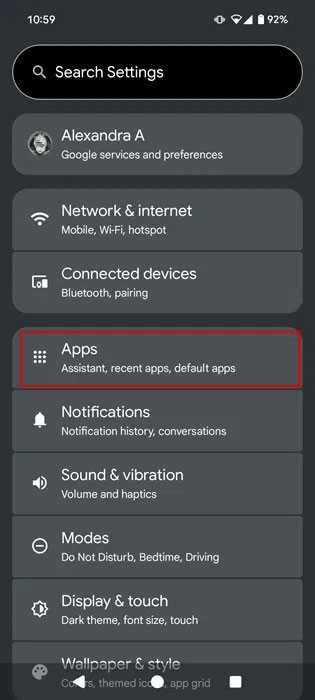
Vieritä sovellusluettelossa alas Google Play -palveluihin ja napauta sitä.
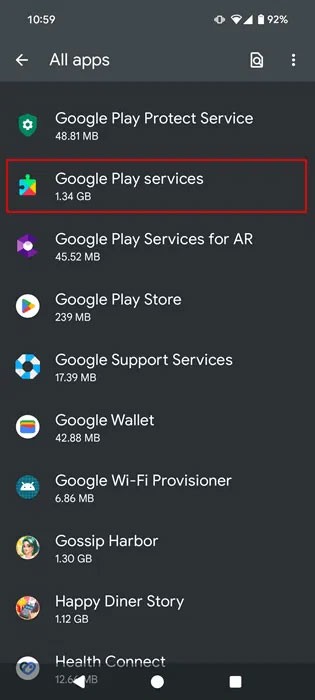
Etsi Sovelluksen akun käyttö -vaihtoehto ja katso tiedot alta.
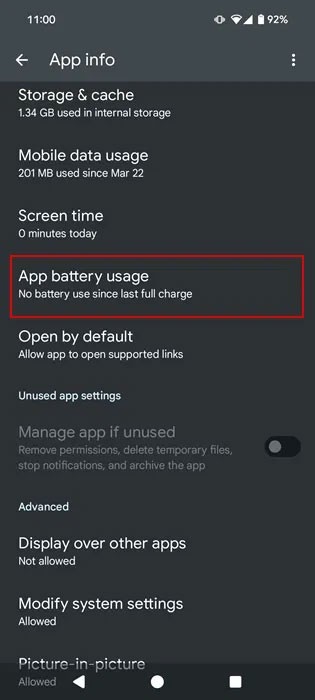
Kuinka monta prosenttia akusta on käytetty viimeisimmän täyden latauksen jälkeen? Jos käyttöaste on yli muutaman prosentin (eli kaksinumeroinen), käyttöaste on liian korkea ja sinun on tehtävä vianetsintä. Ihannetapauksessa näytössä pitäisi lukea "Ei akun käyttöä viimeisimmän täyden latauksen jälkeen".
Tai mene kohtaan Asetukset -> Akku -> Akun käyttö ja tarkista, mitkä sovellukset kuluttavat eniten akkua. Katso, onko Google Play Palvelut niiden joukossa.
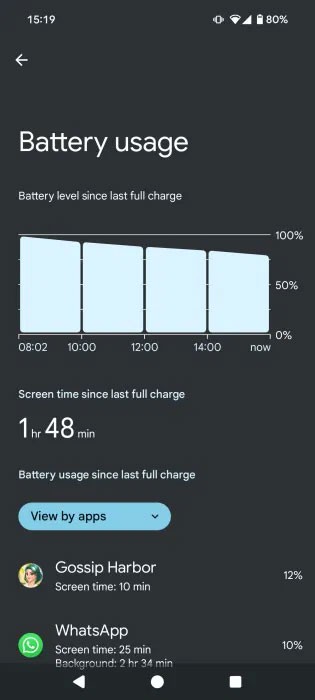
Koska Google Play Palvelut eivät ole tässä todellinen syyllinen, vaan pikemminkin muut sovellukset, jotka kommunikoivat Google Play Palveluiden ja niiden ominaisuuksien, kuten sijainnin, Wi-Fi:n , datan tai taustalla toimimisen, kanssa, on tärkeää arvioida, käytätkö jatkuvasti sovelluksia, joiden osoitetaan kuluttavan eniten virtaa.
Jos et ole varma, voitko luottaa puhelimesi tarjoamiin akun käyttötietoihin, voit myös kokeilla kolmannen osapuolen sovellusta, kuten AccuBatteryä , joka on suunniteltu näyttämään tarkkoja akun käyttötietoja. Kiinnitä huomiota luettelossa näkyviin sovelluksiin, sillä ne kuluttavat eniten laitteen akkua.
Jos harvoin käyttämäsi sovellukset kuluttavat eniten akkua, kannattaa harkita niiden poistamista laitteeltasi. Voit asentaa ne uudelleen jonkin ajan kuluttua, eikä ongelma toistu.
Käy läpi puhelimesi loput sovellukset ja sammuta taustatoiminnot niiltä, jotka eivät ole välttämättömiä päivittäiselle rutiinillesi.
Siirry kohtaan Asetukset -> Akku -> Akun käyttö ja valitse sovellus.
Poista sovellusnäytön alareunasta Salli taustakäyttö -asetus käytöstä .
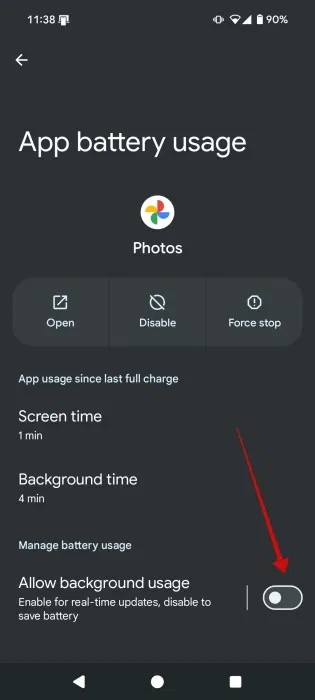
Yksinkertainen kokeilu on tyhjentää Google Play -palveluiden välimuisti, joka on saattanut täyttyä tarpeettomista tiedoista.
Siirry kohtaan Asetukset -> Sovellukset -> Näytä kaikki sovellukset -> Google Play Palvelut .
Etsi Tallennus ja välimuisti -vaihtoehto ja napauta sitä.
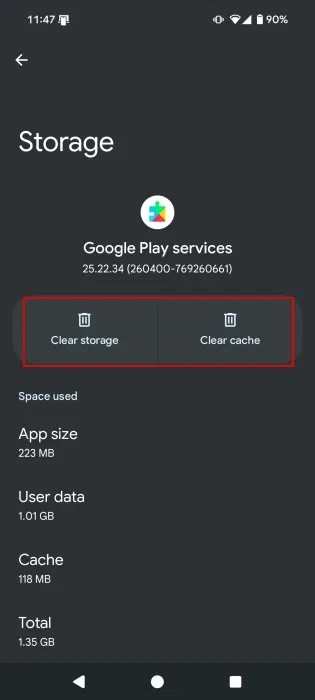
Napsauta yläreunassa olevaa Tyhjennä välimuisti -painiketta.
Jos akku tyhjenee edelleen, tehokkaampi toimenpide on tyhjentää Google Play -palveluiden välimuisti. Viimeistele prosessi napauttamalla seuraavalla näytöllä Tyhjennä kaikki tiedot -painiketta.
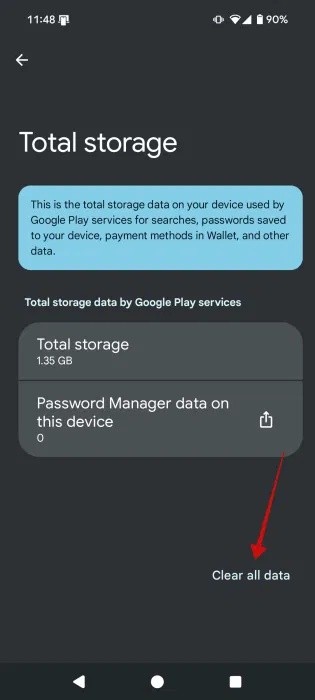
Jos sinulla on useampi kuin yksi tili yhdistettynä Google Play Palveluihin, se voi selittää akun tyhjenemisongelman. Koska Google Play Palvelut tarkistaa jatkuvasti uusia sähköposteja, ilmoituksia, sovellusten tietoturvatarkistuksia jne., se toimii jatkuvasti taustalla. Joten se vie vielä enemmän muistia.
Vinkki : Tarkista puhelimesi kaikkien Google Play -palveluiden valikoima valitsemalla Asetukset -> Sovellukset -> Google Play -palvelut -> Kaikki palvelut .
Voit korjata tämän poistamalla automaattisen synkronoinnin käytöstä useille tileille, kuten sähköpostille, sekä kolmannen osapuolen sovelluksille, kuten WhatsAppille . Erityisesti Google-tilisi hallinnoi monien sovellusten synkronointia.
Siirry kohtaan Asetukset -> Salasanat, todentamisavaimet ja tilit ja napauta sitten kutakin tiliä nähdäksesi, onko synkronointi päällä vai pois päältä. Puhelimen mallista riippuen etsimäsi osio saattaa olla vain Tilit . Napauta tiettyä tiliä.
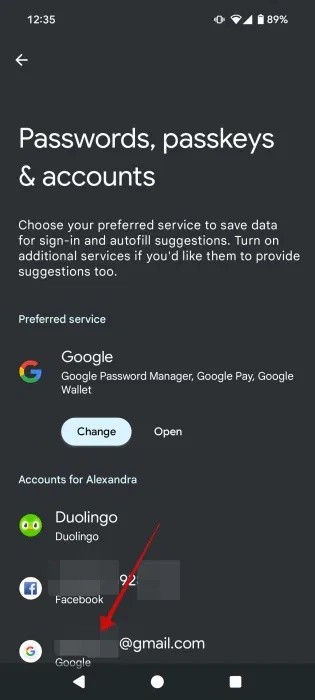
Google-tileillä näet oletuksena tilin synkronoinnin käytössä. Napauta sitä.
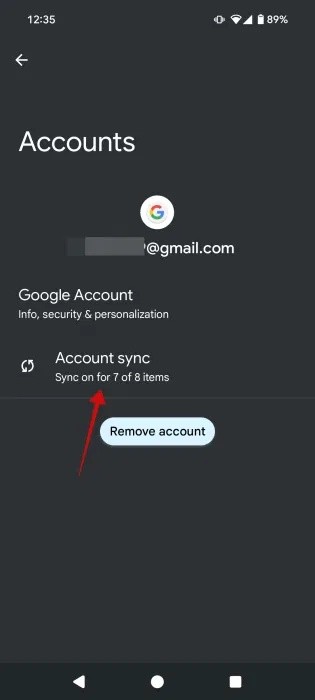
Poista käytöstä kaikki palvelut, joita et halua synkronoida tällä tilillä. Voit esimerkiksi poistaa Gmail-synkronoinnin käytöstä Google-tilillä, jota et oikeastaan käytä paljon, ja pitää sen varmuuskopiona.
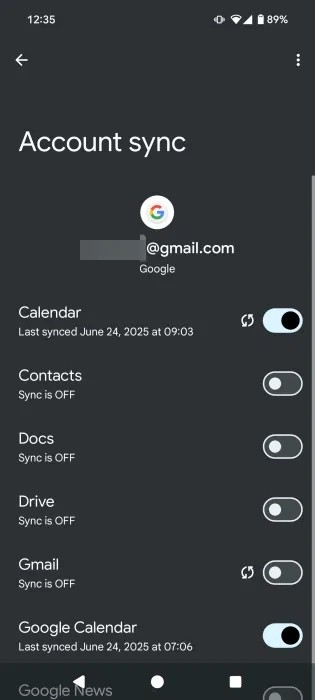
Aina kun Google Play Palvelut yrittää synkronoida tietoja eikä se onnistu, saat synkronointivirheitä. Nämä virheet voivat olla myös syy siihen, että lataat puhelintasi tavallista useammin. Tarkista yhteystiedoistasi, kalenteristasi ja Gmail-tilistäsi, löydätkö virheitä. Kokeile poistaa kaikki mahdolliset emojit yhteystiedoistasi, sillä Google ei pidä siitä.
Voit myös yrittää poistaa tilin ja lisätä sen uudelleen korjataksesi synkronointivirheet. Voit tehdä sen siirtymällä kohtaan Asetukset -> Salasanat, todentamisavaimet ja tilit -> Lisää tili (vaihtoehto on aivan alhaalla).
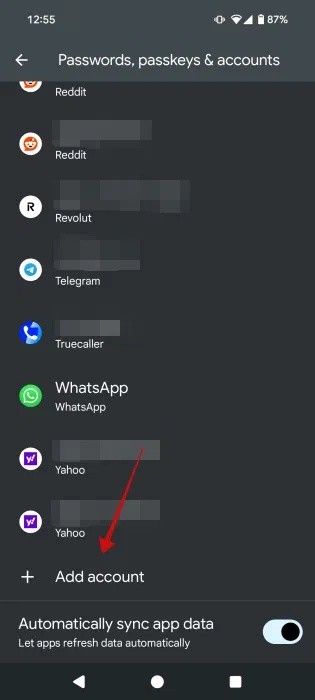
Mobiilidatan poistaminen käytöstä laitteen asetuksista yli minuutiksi voi myös auttaa, mutta muista ottaa se takaisin käyttöön.
Monet sovellukset pyytävät sijaintiasi. Ongelmana on, että pyyntö kulkee Google Play Palveluiden kautta, joka sitten käyttää GPS:ääsi tiedon välittämiseen. Siksi saatat haluta poistaa sijainnin jakamisen käytöstä tietyissä sovelluksissa.
Avaa sovellus, joka pyytää sijaintiasi puhelimellasi.
Siirry sitten kohtaan Asetukset -> Sovellukset ja etsi kyseinen sovellus. Valitse Käyttöoikeudet .
Napauta Sijainti sovellusoikeuksien luettelosta.
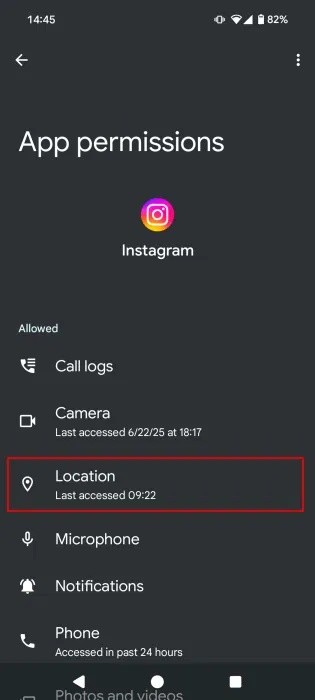
Vaihda asetukseksi Älä salli , niin voit vähentää Play-palveluiden akun käyttöä.
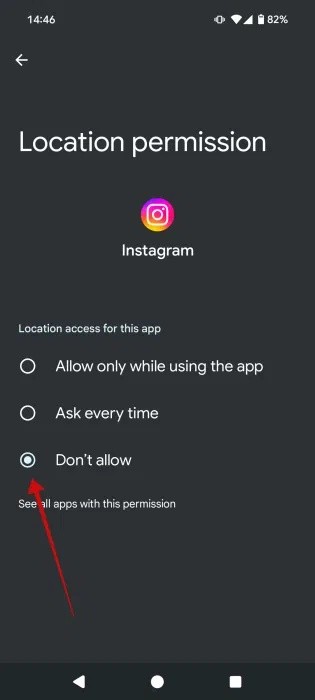
Tämä saattaa kuulostaa hieman oudolta, mutta joskus päivitykset aiheuttavat virheitä. Tästä syystä, jos akkusi kuluu Google Play Palveluiden takia, voit kokeilla poistaa palvelun päivitykset.
Siirry kohtaan Asetukset -> Sovellukset -> Google Play Palvelut .
Napauta kolmea pistettä oikeassa yläkulmassa. Valitse Poista päivitykset .
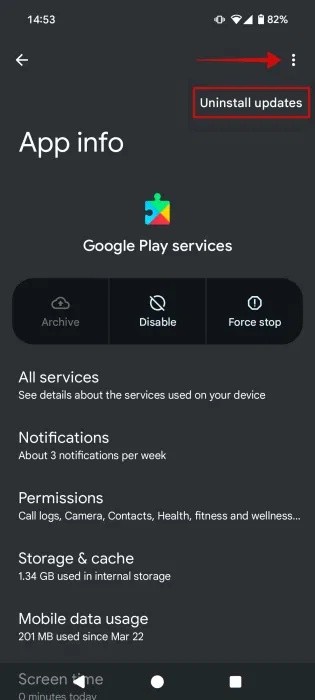
Käynnistä puhelin uudelleen nähdäksesi, vaikuttaako se asiaan.
Google Play Palveluiden uusimmassa versiossa voi joskus olla virheitä. Jos huomaat akun tyhjenevän nopeammin Google Play Palveluiden päivittämisen jälkeen, sinun on ehkä palautettava Google Play Palveluiden aiempi versio (ainakin siihen asti, kunnes uusin versio korjaa virheen).
Poista päivitys yllä olevan vinkin avulla, siirry sitten APK Mirroriin ja etsi Google Play -palvelut. Vaihtoehtoisesti voit ladata APK-tiedostoja millä tahansa näistä turvallisista sivustoista .
Vieritä alas ja napauta Palveluversiota, joka on yhden tai kaksi versiota uudempaa (älä huomioi beta-versioita). Varmista myös, että valitset Google Play Palvelut -vakiovaihtoehdon, etkä Google Play Palveluita Android TV:lle, AR:lle jne.
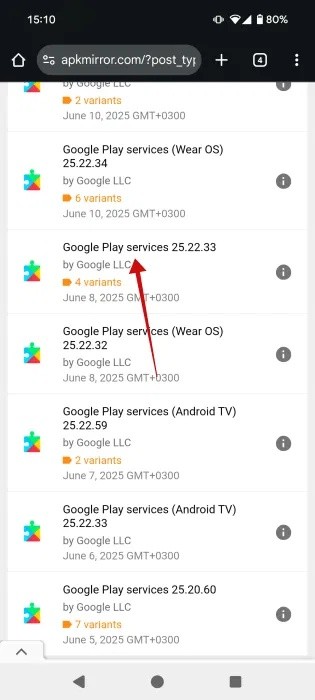
Huomaat, että valittavana on kymmeniä eri versioita. Oikean version lataamiseksi sinun on tiedettävä kolme asiaa: puhelimesi järjestelmäpiirin arkkitehtuuri, puhelimesi näytön DPI ja Android-versiosi.
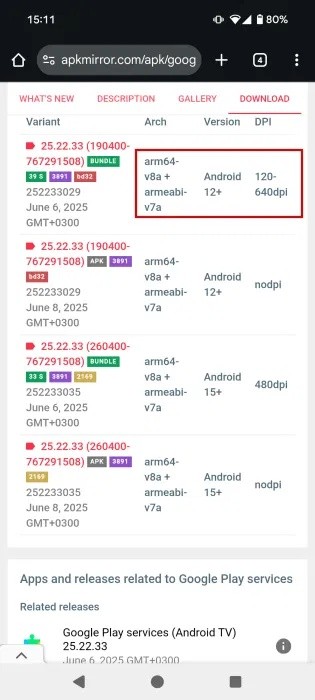
Voit tarkistaa Android-versiosi kohdasta Asetukset -> Tietoja puhelimesta .
Puhelimesi näytön DPI:n tarkistamiseksi sinun on ladattava kolmannen osapuolen sovellus, kuten DPI Checker .
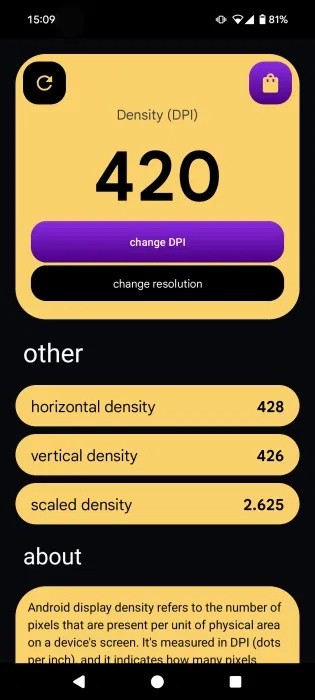
Näiden kahden tiedon pitäisi riittää oikean version löytämiseen, mutta jos haluat varmistaa, että saat oikean version, avaa Google puhelimellasi ja kirjoita "[puhelinmalli] tekniset tiedot" ja tarkista, onko järjestelmäpiiri 64-bittinen (arm64) vai 32-bittinen (armeabi). Useimmat APK-versiot ovat kuitenkin yhteensopivia molempien kanssa.
Lopuksi kannattaa varmistaa, että olet päivittänyt laitteesi uusimpaan Android-versioon . Saat ilmoituksen laitteeseesi, kun puhelimeesi on saatavilla ohjelmistopäivitys, mutta voit tarkistaa sen myös manuaalisesti siirtymällä kohtaan Asetukset -> Järjestelmä -> Järjestelmäpäivitykset .
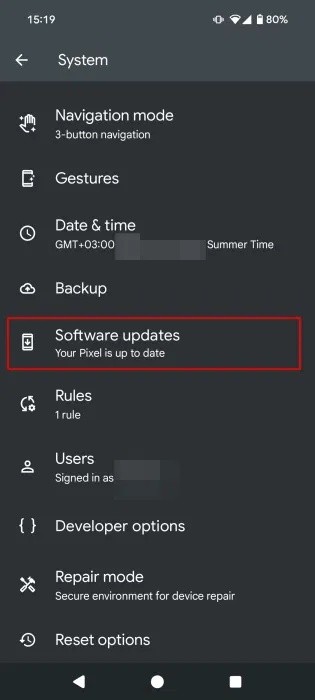
Jos päivitys on saatavilla, asenna se. Päivitys saattaa sisältää Google Play Palveluiden virheenkorjauksia.
Jos akunkesto ei vieläkään ole riittävä, sinun on ehkä otettava käyttöön puhelimesi sisäänrakennettu akunsäästötoiminto (jos saatavilla) ja katsottava, auttaako se.
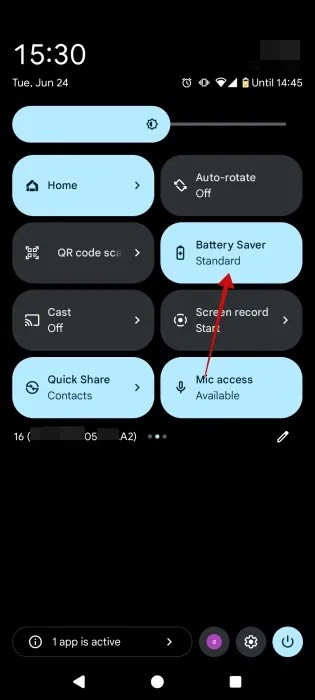
Pixel-laitteissa pika-asetusvalikossa on akunsäästöruutu, jonka voimme helposti ottaa käyttöön napauttamalla sitä.
Katso myös:
Kun olet roottannut Android-puhelimesi, sinulla on täydet järjestelmän käyttöoikeudet ja voit suorittaa monenlaisia sovelluksia, jotka vaativat root-oikeudet.
Android-puhelimesi painikkeet eivät ole vain äänenvoimakkuuden säätämiseen tai näytön herättämiseen. Muutamalla yksinkertaisella säädöllä niistä voi tulla pikanäppäimiä nopeaan valokuvan ottamiseen, kappaleiden ohittamiseen, sovellusten käynnistämiseen tai jopa hätätoimintojen aktivoimiseen.
Jos unohdit kannettavan tietokoneesi töihin ja sinulla on kiireellinen raportti lähetettävänä pomollesi, mitä sinun pitäisi tehdä? Käytä älypuhelintasi. Vielä hienostuneempaa on muuttaa puhelimesi tietokoneeksi, jolla voit tehdä useita asioita samanaikaisesti helpommin.
Android 16:ssa on lukitusnäytön widgetit, joilla voit muuttaa lukitusnäyttöä haluamallasi tavalla, mikä tekee lukitusnäytöstä paljon hyödyllisemmän.
Androidin kuva kuvassa -tilan avulla voit pienentää videota ja katsoa sen kuva kuvassa -tilassa, jolloin voit katsoa videota toisessa käyttöliittymässä, jotta voit tehdä muita asioita.
Videoiden muokkaaminen Androidilla helpottuu tässä artikkelissa lueteltujen parhaiden videonmuokkaussovellusten ja -ohjelmistojen ansiosta. Varmista, että sinulla on kauniita, taianomaisia ja tyylikkäitä kuvia jaettavaksi ystävien kanssa Facebookissa tai Instagramissa.
Android Debug Bridge (ADB) on tehokas ja monipuolinen työkalu, jonka avulla voit tehdä monia asioita, kuten etsiä lokeja, asentaa ja poistaa sovelluksia, siirtää tiedostoja, roottata ja flashata mukautettuja ROM-levyjä sekä luoda laitteiden varmuuskopioita.
Automaattisesti napsauttavien sovellusten ansiosta sinun ei tarvitse tehdä paljoa pelatessasi pelejä, käyttäessäsi sovelluksia tai suorittaessasi laitteella olevia tehtäviä.
Vaikka mitään taikakeinoa ei olekaan, pienet muutokset laitteen lataus-, käyttö- ja säilytystavoissa voivat hidastaa akun kulumista merkittävästi.
Puhelin, jota monet ihmiset rakastavat juuri nyt, on OnePlus 13, koska siinä on erinomaisen laitteiston lisäksi myös ominaisuus, joka on ollut olemassa jo vuosikymmeniä: infrapunatunnistin (IR Blaster).
Google Play on kätevä, turvallinen ja toimii hyvin useimmille ihmisille. Mutta vaihtoehtoisia sovelluskauppoja on olemassa kokonainen maailma – jotkut tarjoavat avoimuutta, jotkut yksityisyyttä korostavat ja jotkut ovat vain hauskaa vaihtelua.
TWRP:n avulla käyttäjät voivat tallentaa, asentaa, varmuuskopioida ja palauttaa laiteohjelmiston laitteilleen murehtimatta laitteen tilan vaikutuksista roottauksen, flashauksen tai uuden laiteohjelmiston asennuksen aikana Android-laitteisiin.
Jos luulet tuntevasi Galaxy-laitteesi hyvin, Good Lock näyttää, kuinka paljon enemmän se pystyy tekemään.
Useimmat meistä kohtelevat älypuhelimensa latausporttia ikään kuin sen ainoa tehtävä olisi pitää akku virtaa. Mutta tuo pieni portti on paljon tehokkaampi kuin miltä se näyttää.
Jos olet kyllästynyt yleisiin vinkkeihin, jotka eivät koskaan toimi, tässä on joitain, jotka ovat hiljaa mullistaneet tapaasi ottaa valokuvia.
Useimmat lapset mieluummin pelaavat kuin opiskelevat. Nämä sekä opettavaiset että viihdyttävät mobiilipelit vetoavat kuitenkin pieniin lapsiin.
Tutustu Samsung-puhelimesi Digitaaliseen hyvinvointiin ja katso, kuinka paljon aikaa vietät puhelimellasi päivän aikana!
Valepuhelusovellus auttaa sinua soittamaan puheluita omasta puhelimestasi välttääksesi kiusallisia ja ei-toivottuja tilanteita.
Jos todella haluat suojata puhelintasi, on aika alkaa lukita se varkauksien estämiseksi sekä suojataksesi sitä hakkeroinnilta ja huijauksilta.
Samsung-puhelimesi USB-portti on tarkoitettu muuhunkin kuin vain lataamiseen. Muuttaen puhelimesi pöytätietokoneeksi tai syöttäen virtaa muille laitteille, nämä vähän tunnetut sovellukset mullistavat tapasi käyttää laitettasi.
Kun olet roottannut Android-puhelimesi, sinulla on täydet järjestelmän käyttöoikeudet ja voit suorittaa monenlaisia sovelluksia, jotka vaativat root-oikeudet.
Android-puhelimesi painikkeet eivät ole vain äänenvoimakkuuden säätämiseen tai näytön herättämiseen. Muutamalla yksinkertaisella säädöllä niistä voi tulla pikanäppäimiä nopeaan valokuvan ottamiseen, kappaleiden ohittamiseen, sovellusten käynnistämiseen tai jopa hätätoimintojen aktivoimiseen.
Jos unohdit kannettavan tietokoneesi töihin ja sinulla on kiireellinen raportti lähetettävänä pomollesi, mitä sinun pitäisi tehdä? Käytä älypuhelintasi. Vielä hienostuneempaa on muuttaa puhelimesi tietokoneeksi, jolla voit tehdä useita asioita samanaikaisesti helpommin.
Android 16:ssa on lukitusnäytön widgetit, joilla voit muuttaa lukitusnäyttöä haluamallasi tavalla, mikä tekee lukitusnäytöstä paljon hyödyllisemmän.
Androidin kuva kuvassa -tilan avulla voit pienentää videota ja katsoa sen kuva kuvassa -tilassa, jolloin voit katsoa videota toisessa käyttöliittymässä, jotta voit tehdä muita asioita.
Videoiden muokkaaminen Androidilla helpottuu tässä artikkelissa lueteltujen parhaiden videonmuokkaussovellusten ja -ohjelmistojen ansiosta. Varmista, että sinulla on kauniita, taianomaisia ja tyylikkäitä kuvia jaettavaksi ystävien kanssa Facebookissa tai Instagramissa.
Android Debug Bridge (ADB) on tehokas ja monipuolinen työkalu, jonka avulla voit tehdä monia asioita, kuten etsiä lokeja, asentaa ja poistaa sovelluksia, siirtää tiedostoja, roottata ja flashata mukautettuja ROM-levyjä sekä luoda laitteiden varmuuskopioita.
Automaattisesti napsauttavien sovellusten ansiosta sinun ei tarvitse tehdä paljoa pelatessasi pelejä, käyttäessäsi sovelluksia tai suorittaessasi laitteella olevia tehtäviä.
Vaikka mitään taikakeinoa ei olekaan, pienet muutokset laitteen lataus-, käyttö- ja säilytystavoissa voivat hidastaa akun kulumista merkittävästi.
Puhelin, jota monet ihmiset rakastavat juuri nyt, on OnePlus 13, koska siinä on erinomaisen laitteiston lisäksi myös ominaisuus, joka on ollut olemassa jo vuosikymmeniä: infrapunatunnistin (IR Blaster).
















